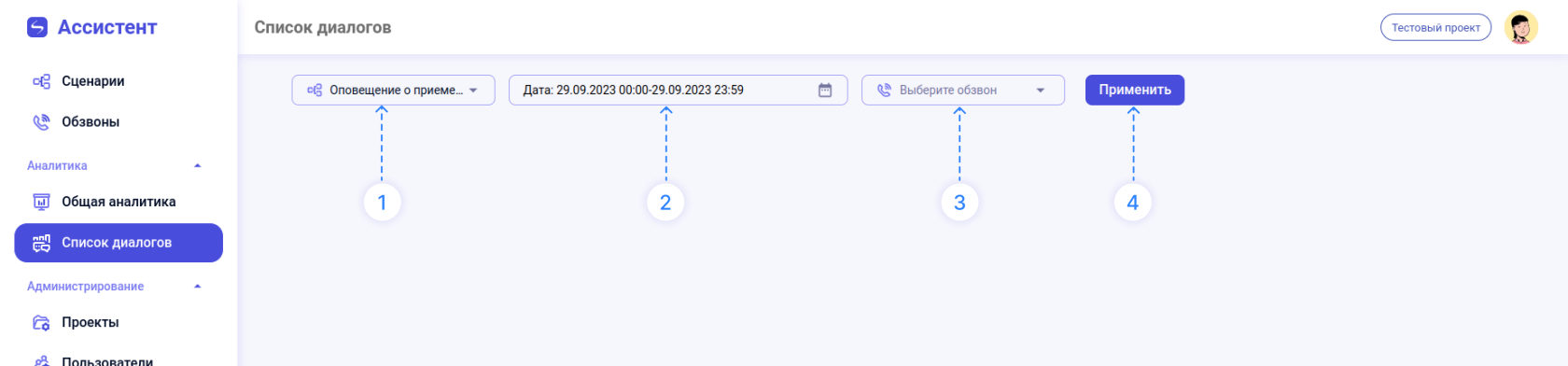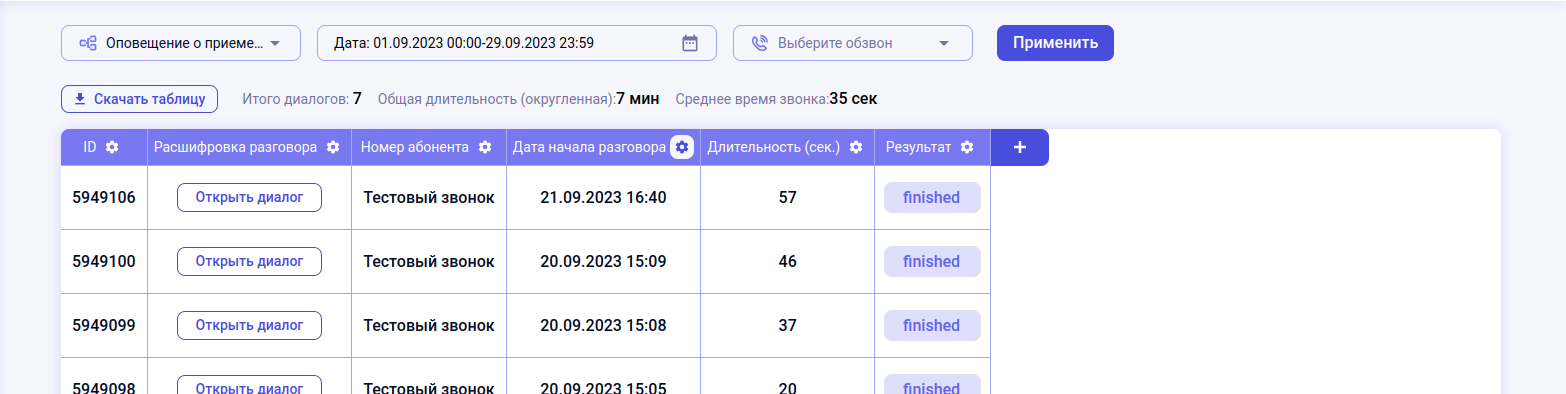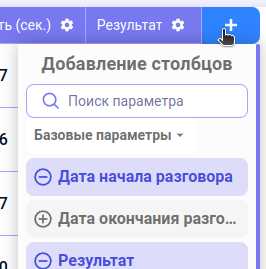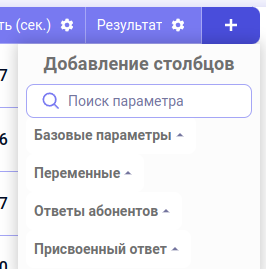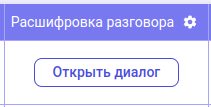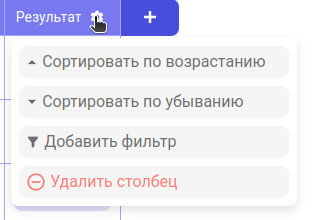Аналитика. + Работа с таблицей Списка диалогов
В боковом меню платформы есть следующие разделы по аналитике:
- «Общая аналитика» – верхнеуровневая аналитика по выбранному сценарию за выбранный период времени: сколько всего было диалогов, воронка диалогов, среднее время диалога и т.п.
- «Список диалогов» – таблица со всеми диалогами сценария за выбранное время. Здесь по каждому диалогу можно посмотреть любую информацию о нем:
- Базовые параметры: длительность диалога, результат завершения, дата начала и т.п.
- Расшифровка диалога: текст и аудиозапись самого диалога
- Данные из диалога, которые были записаны в переменные: н-р, ФИО абонента, дата приема и т.д.
- Ответы абонентов: что отвечали абоненты на определенном шаге диалога (их ответы на вопросы робота)
Рассмотрим вкладку «Список диалогов» более подробно
- В боковом меню переходим в соответствующий раздел («Список диалогов»)
- На странице «Список диалогов» заполняем базовые фильтры:
- Выбираем нужный сценарий
- Выбираем дату, за которую хотим посмотреть данные
- Необязательно: Если хотим посмотреть данные по конкретному обзвону – выбираем название обзвона
- Нажимаем на кнопку «Применить»
-
Получаем таблицу со списком наших диалогов
Действия с таблицей диалогов
|
Действие |
|
Добавление/удаление столбца:
|
|
Описание параметров:
|
|
Чтобы прослушать/прочитать конкретный диалог, добавьте столбец “Расшифровка диалога” (если он еще не добавлен) и нажмите на кнопку “Открыть диалог” |
|
Применение фильтров к столбцам / Сортировка
|